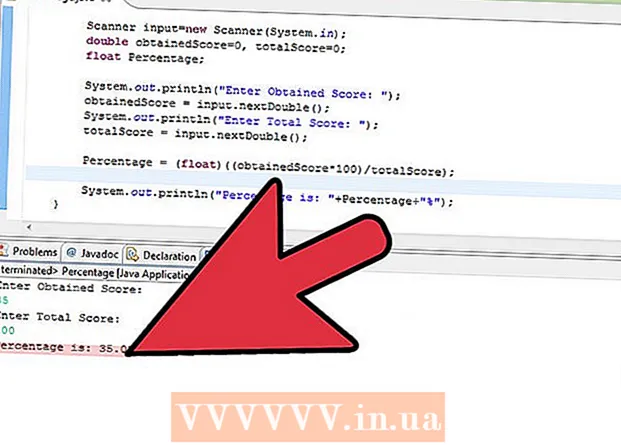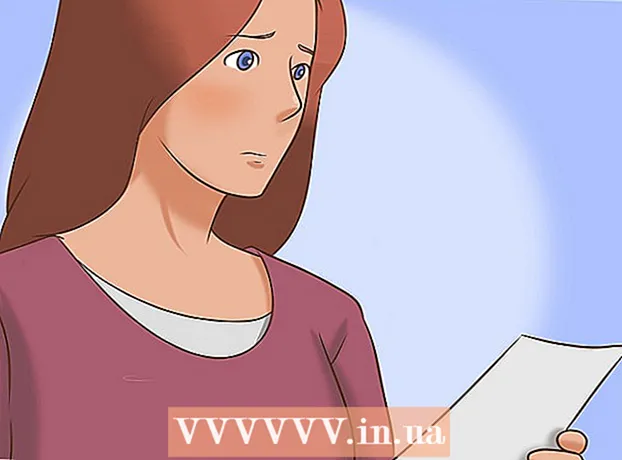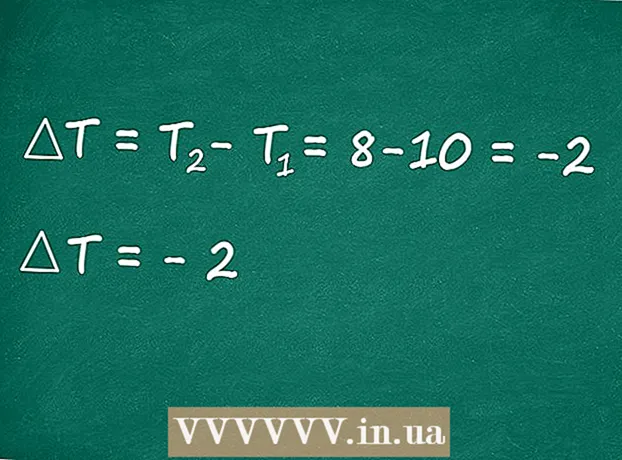लेखक:
William Ramirez
निर्माण की तारीख:
20 सितंबर 2021
डेट अपडेट करें:
21 जून 2024

विषय
- कदम
- विधि 1 में से 3: Apple TV का उपयोग करना
- विधि 2 का 3: एडेप्टर का उपयोग करना
- विधि 3 में से 3: स्मार्ट टीवी ऐप का उपयोग करना
- टिप्स
यह लेख आपको दिखाएगा कि iPad से वीडियो चलाने के लिए iPad को TV से कैसे कनेक्ट किया जाए। यह AirPlay और Apple TV के साथ, HDMI केबल और एडॉप्टर के साथ, या एक समर्पित ऐप और स्मार्ट टीवी के साथ किया जा सकता है।
कदम
विधि 1 में से 3: Apple TV का उपयोग करना
 1 सुनिश्चित करें कि आपके पास सही उपकरण हैं। AirPlay का उपयोग करने के लिए, आपको iPad 2 या बाद के संस्करण और दूसरी पीढ़ी के Apple TV या बाद के संस्करण की आवश्यकता होगी। iPad और Apple TV एक ही वायरलेस नेटवर्क पर होने चाहिए।
1 सुनिश्चित करें कि आपके पास सही उपकरण हैं। AirPlay का उपयोग करने के लिए, आपको iPad 2 या बाद के संस्करण और दूसरी पीढ़ी के Apple TV या बाद के संस्करण की आवश्यकता होगी। iPad और Apple TV एक ही वायरलेस नेटवर्क पर होने चाहिए। - हम अनुशंसा करते हैं कि आप सर्वश्रेष्ठ स्ट्रीमिंग वीडियो अनुभव के लिए अपने iPad सॉफ़्टवेयर को अपडेट करें।
 2 जुडिये एप्पल टीवी टीवी और पावर स्रोत के लिए।
2 जुडिये एप्पल टीवी टीवी और पावर स्रोत के लिए। 3 अपने टीवी और ऐप्पल टीवी को चालू करें। अपने टीवी पर Apple TV पर स्विच करें।
3 अपने टीवी और ऐप्पल टीवी को चालू करें। अपने टीवी पर Apple TV पर स्विच करें।  4 आईपैड टीवी ऐप लॉन्च करें। काली पृष्ठभूमि पर नीले मॉनिटर आइकन पर टैप करें।
4 आईपैड टीवी ऐप लॉन्च करें। काली पृष्ठभूमि पर नीले मॉनिटर आइकन पर टैप करें। - अगर आप फोटो ऐप से वीडियो चलाना चाहते हैं, तो ऐप शुरू करें।
 5 टैब पर जाएं मीडियाथेक. यह स्क्रीन के नीचे है।
5 टैब पर जाएं मीडियाथेक. यह स्क्रीन के नीचे है। - फ़ोटो ऐप में, वीडियो एल्बम पर टैप करें।
 6 एक वीडियो चुनें। उस वीडियो पर क्लिक करें जिसे आप टीवी पर देखना चाहते हैं।
6 एक वीडियो चुनें। उस वीडियो पर क्लिक करें जिसे आप टीवी पर देखना चाहते हैं।  7 पर क्लिक करें खेल. यह स्क्रीन के शीर्ष के पास है। वीडियो चलने लगता है।
7 पर क्लिक करें खेल. यह स्क्रीन के शीर्ष के पास है। वीडियो चलने लगता है। - फ़ोटो ऐप में, क्लिक करें
 ... यह स्क्रीन के निचले बाएँ कोने में है।
... यह स्क्रीन के निचले बाएँ कोने में है।
- फ़ोटो ऐप में, क्लिक करें
 8 एयरप्ले आइकन टैप करें। यह एक त्रिभुज जैसा दिखता है जिसमें संकेंद्रित वृत्तों की एक श्रृंखला होती है। एयरप्ले मेनू खुल जाएगा।
8 एयरप्ले आइकन टैप करें। यह एक त्रिभुज जैसा दिखता है जिसमें संकेंद्रित वृत्तों की एक श्रृंखला होती है। एयरप्ले मेनू खुल जाएगा।  9 ऐप्पल टीवी नाम का चयन करें। IPad वीडियो सिग्नल Apple TV (iPad स्क्रीन नहीं) पर जाएगा।
9 ऐप्पल टीवी नाम का चयन करें। IPad वीडियो सिग्नल Apple TV (iPad स्क्रीन नहीं) पर जाएगा। - यदि Apple TV का नाम AirPlay मेनू में दिखाई नहीं देता है, तो सुनिश्चित करें कि iPad उसी वायरलेस नेटवर्क से जुड़ा है जिससे TV जुड़ा हुआ है।
 10 IPad स्क्रीन को डुप्लिकेट करने का प्रयास करें। यदि डिवाइस एक ही वायरलेस नेटवर्क पर होने के बावजूद एयरप्ले काम नहीं करता है, तो निम्न का प्रयास करें।
10 IPad स्क्रीन को डुप्लिकेट करने का प्रयास करें। यदि डिवाइस एक ही वायरलेस नेटवर्क पर होने के बावजूद एयरप्ले काम नहीं करता है, तो निम्न का प्रयास करें। - उस वीडियो पर जाएं जिसे आप देखना चाहते हैं;
- स्क्रीन के नीचे से ऊपर की ओर स्वाइप करें;
- "स्क्रीन रिपीट" पर क्लिक करें;
- ऐप्पल टीवी नाम का चयन करें;
- आईपैड पर टीवी पर कोड दर्ज करें (यदि आवश्यक हो)।
 11 फिल्म देखने का आनंद लें। मूवी को बंद करने के लिए, AirPlay आइकन (या स्क्रीन रिपीट आइकन) पर क्लिक करें या वायरलेस नेटवर्क से iPad को डिस्कनेक्ट करें।
11 फिल्म देखने का आनंद लें। मूवी को बंद करने के लिए, AirPlay आइकन (या स्क्रीन रिपीट आइकन) पर क्लिक करें या वायरलेस नेटवर्क से iPad को डिस्कनेक्ट करें।
विधि 2 का 3: एडेप्टर का उपयोग करना
 1 एक एचडीएमआई टू आईपैड एडॉप्टर खरीदें। Apple एक डिजिटल AV अडैप्टर बेचता है जो 4,090 RUB के लिए iPad के चार्जिंग जैक में प्लग करता है। (एचडीएमआई केबल टीवी पर एडॉप्टर और एचडीएमआई कनेक्टर से जुड़ता है।)
1 एक एचडीएमआई टू आईपैड एडॉप्टर खरीदें। Apple एक डिजिटल AV अडैप्टर बेचता है जो 4,090 RUB के लिए iPad के चार्जिंग जैक में प्लग करता है। (एचडीएमआई केबल टीवी पर एडॉप्टर और एचडीएमआई कनेक्टर से जुड़ता है।) - अगर आपके पास एचडीएमआई केबल नहीं है, तो एक खरीद लें।
- अगर आपके टीवी में एचडीएमआई जैक नहीं है, तो एचडीएमआई टू आरसीए एडॉप्टर खरीदें।
 2 एडॉप्टर को iPad से कनेक्ट करें। एडेप्टर केबल के छोटे सिरे को iPad के चार्जिंग पोर्ट से कनेक्ट करें।
2 एडॉप्टर को iPad से कनेक्ट करें। एडेप्टर केबल के छोटे सिरे को iPad के चार्जिंग पोर्ट से कनेक्ट करें।  3 एडॉप्टर को अपने टीवी से कनेक्ट करें। एचडीएमआई केबल के एक छोर को एडॉप्टर से और दूसरे को टीवी के पीछे या किनारे पर एचडीएमआई जैक से कनेक्ट करें।
3 एडॉप्टर को अपने टीवी से कनेक्ट करें। एचडीएमआई केबल के एक छोर को एडॉप्टर से और दूसरे को टीवी के पीछे या किनारे पर एचडीएमआई जैक से कनेक्ट करें। - यदि आपके टीवी में एचडीएमआई जैक नहीं है और आप एचडीएमआई से आरसीए एडेप्टर का उपयोग कर रहे हैं, तो उस एडेप्टर को एचडीएमआई केबल और पावर स्रोत से कनेक्ट करें, और फिर लाल, पीले और सफेद केबल को एचडीएमआई से आरसीए एडेप्टर से कनेक्ट करें। टीवी के पीछे ए/वी जैक...
 4 अपना टीवी चालू करें। टीवी पावर बटन दबाएं
4 अपना टीवी चालू करें। टीवी पावर बटन दबाएं  .
.  5 टीवी को आईपैड से वीडियो सिग्नल पर ट्यून करें। टीवी रिमोट पर, इनपुट या वीडियो बटन दबाएं जब तक कि टीवी स्क्रीन पर आईपैड की तस्वीर दिखाई न दे।
5 टीवी को आईपैड से वीडियो सिग्नल पर ट्यून करें। टीवी रिमोट पर, इनपुट या वीडियो बटन दबाएं जब तक कि टीवी स्क्रीन पर आईपैड की तस्वीर दिखाई न दे। - वीडियो स्रोत संख्या उस कनेक्टर के पास टीवी के पीछे या किनारे पर पाई जा सकती है जिससे iPad से केबल कनेक्ट है।
 6 वीडियो देखना। IPad स्क्रीन पर प्रदर्शित सब कुछ टीवी स्क्रीन पर प्रदर्शित होगा। IPad पर, वह वीडियो ढूंढें जो आप चाहते हैं और इसे चलाएं - यह टीवी स्क्रीन पर दिखाई देगा।
6 वीडियो देखना। IPad स्क्रीन पर प्रदर्शित सब कुछ टीवी स्क्रीन पर प्रदर्शित होगा। IPad पर, वह वीडियो ढूंढें जो आप चाहते हैं और इसे चलाएं - यह टीवी स्क्रीन पर दिखाई देगा।
विधि 3 में से 3: स्मार्ट टीवी ऐप का उपयोग करना
 1 अपने स्मार्ट टीवी को अपने स्थानीय नेटवर्क से कनेक्ट करें। आईपैड से वीडियो चलाने के लिए, टीवी में स्मार्ट टीवी फ़ंक्शन होना चाहिए और स्थानीय (होम) नेटवर्क से कनेक्ट होना चाहिए।
1 अपने स्मार्ट टीवी को अपने स्थानीय नेटवर्क से कनेक्ट करें। आईपैड से वीडियो चलाने के लिए, टीवी में स्मार्ट टीवी फ़ंक्शन होना चाहिए और स्थानीय (होम) नेटवर्क से कनेक्ट होना चाहिए। - आपके टीवी को नेटवर्क से जोड़ने की प्रक्रिया मॉडल के अनुसार भिन्न होती है। अधिक जानकारी के लिए, टीवी के लिए निर्देश (कागज पर या ऑनलाइन) देखें।
 2 अपने iPad पर वीडियो स्ट्रीमिंग ऐप इंस्टॉल करें। इस एप्लिकेशन के साथ, iPad को स्मार्ट टीवी फ़ंक्शन वाले टीवी से जोड़ा जा सकता है (यदि दोनों डिवाइस एक ही स्थानीय नेटवर्क से जुड़े हैं)। सबसे लोकप्रिय ऐप्स में से एक iMediaShare है।
2 अपने iPad पर वीडियो स्ट्रीमिंग ऐप इंस्टॉल करें। इस एप्लिकेशन के साथ, iPad को स्मार्ट टीवी फ़ंक्शन वाले टीवी से जोड़ा जा सकता है (यदि दोनों डिवाइस एक ही स्थानीय नेटवर्क से जुड़े हैं)। सबसे लोकप्रिय ऐप्स में से एक iMediaShare है। - इस ऐप का मुफ्त संस्करण आपको उन छवियों और वीडियो को स्थानांतरित करने की अनुमति देगा जो आपके पास पहले से ही आपके आईपैड पर हैं। उन्नत स्ट्रीमिंग सुविधाओं का आनंद लेने के लिए, आपको ऐप के सशुल्क संस्करण की आवश्यकता है।
 3 एप्लिकेशन चलाएँ। इसमें iPad सामग्री लोड की जाएगी। आप iPad पर संग्रहीत किसी भी छवि या वीडियो का चयन कर सकते हैं।
3 एप्लिकेशन चलाएँ। इसमें iPad सामग्री लोड की जाएगी। आप iPad पर संग्रहीत किसी भी छवि या वीडियो का चयन कर सकते हैं।  4 एक वीडियो चुनें। वीडियो पर क्लिक करें - स्थानीय नेटवर्क से जुड़े उपकरणों की एक सूची खुल जाएगी।
4 एक वीडियो चुनें। वीडियो पर क्लिक करें - स्थानीय नेटवर्क से जुड़े उपकरणों की एक सूची खुल जाएगी।  5 स्मार्ट टीवी फंक्शन वाला टीवी चुनें। ऐसा करने के लिए, इसे सूची में टैप करें।
5 स्मार्ट टीवी फंक्शन वाला टीवी चुनें। ऐसा करने के लिए, इसे सूची में टैप करें। - यदि आपका टीवी सूचीबद्ध नहीं है, तो अन्य पर टैप करें और अपना टीवी खोजने के लिए निर्देशों का पालन करें।
 6 वीडियो देखना। जब आप कनेक्टेड डिवाइस की सूची में से एक टीवी का चयन करते हैं, तो वीडियो टीवी स्क्रीन पर चलना शुरू हो जाएगा। आप iPad ऐप का उपयोग करके प्लेबैक को नियंत्रित कर सकते हैं।
6 वीडियो देखना। जब आप कनेक्टेड डिवाइस की सूची में से एक टीवी का चयन करते हैं, तो वीडियो टीवी स्क्रीन पर चलना शुरू हो जाएगा। आप iPad ऐप का उपयोग करके प्लेबैक को नियंत्रित कर सकते हैं। - यदि आपको प्लेबैक में समस्या है, तो ऐसा इसलिए हो सकता है क्योंकि टीवी वायरलेस नेटवर्क से जुड़ा है। ईथरनेट केबल का उपयोग करके अपने टीवी को नेटवर्क से कनेक्ट करने का प्रयास करें, या अपने iPad को अपने राउटर के करीब ले जाएं।
टिप्स
- कई स्मार्ट टीवी में टीवी निर्माता द्वारा बनाया गया एक ऐप होता है जिसका उपयोग आप अपने टीवी से कनेक्ट करने के लिए कर सकते हैं।